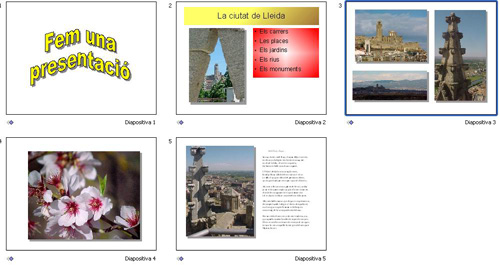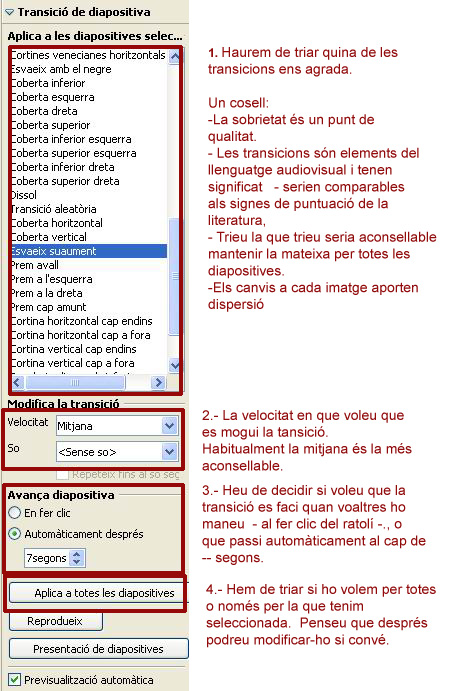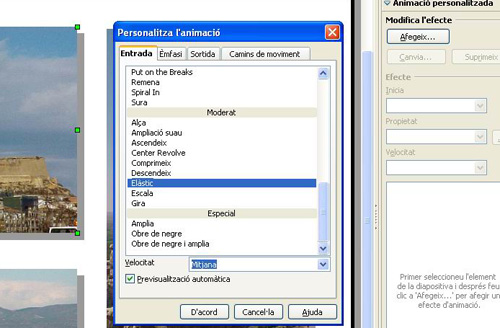|
||||||||||||||||
|
|
||||||||||||||||
|
|
PrÓctica |
|
|
|
|
Exercici |
||||||||||
|
|
||||||||||||||||
|
|
||||||||||||||||
|
|
Desenvolupament de la prÓctica |
||
|
|
|
||
|
|
Automatitzar uns presentaciˇ de diapositives a l'Impress En una presentaciˇ -
a banda de les imatges que la composen - hi han molts elements i variables
que li donen un carÓcter o un altre en funciˇ de la finalitat de la mateixa. Es pot automatitzar
completament per tal que la presentaciˇ es vagi desenvolupant sola. o es
poden animar els elements de cada diapositiva per que entrin d'una forma
concreta de forma automÓtica o manual, es pot posar sons o una m˙sica ...
Aquestes variables sˇn les que donen personalitat a una presentaciˇ i la
diferencien d'una presentaciˇ d'imatges fetes des de d'altres programes. |
||
|
|
Analitzem alguna d'aquestes possibilitats: Transiciˇ de
diapositives. Cadascun dels quadres que composen una presentaciˇ s'anomena diapositiva.
A dins de cadascuna hi poden haver diferents elements: fotos, text, tÝtols, grÓfics,
sons ... A l'apartat segŘent veurem com animar-los. Comencem a treballar amb el sup˛sit que ja tenim preparades dels diapositives
(PrÓctica 6)
Ara anem al men˙ Presentaciˇ de diapositives - Opciˇ: "Transiciˇ entre
diapositives".
Observem com a la banda dreta de la pantalla s'obre un ventall d'opcions
:
En aquest moment - a la presentaciˇ que tenim activa - mentre fem la
prÓctica li atorguem una transiciˇ amb l'efecte "Esvaeix suaument"
, sense so, velocitat mitjana, pas automÓtic al cap de 7 segons i ho hem
aplicat a totes les diapositives. Personalitzar
l'animaciˇ. Ara treballarem amb els elements de cada diapositiva. Triarem la
diapositiva 3 per fer la prÓctica. Triem la opciˇ des del men˙ Presentaciˇ de diapositives - "Animaciˇ Personalitzada"
S’obren les opcions a la dreta. Cal anar seleccionant els elements
un a un.
Un cop decidit l'efecte - cosa que no resulta fÓcil per la varietat que
hi ha - premem "D'acord" i tot seguit s'activen les funcions
complementÓries:
El mateix procÚs haurem de repetir amb les tres imatges. En el nostre cas
escollirem els mateixos parÓmetres per les tres. A mÚs a mÚs haurem de triar encara mÚs opcions per cadascun dels efectes.
Per fer-ho fem clic a sobre de cada efecte amb el botˇ dret. Triem: Opcions d'efecte.
DesprŔs de totes les opcions hem triat que les dos primeres fotos
entraran de l'esquerra, la tercera des de la dreta. Totes entraran amb un so
"curve" . S'iniciaran amb un retard de 1,5 segons des que entri
l'anterior i a una velocitat mitjana. Afegir m˙sica. La m˙sica nomÚs es pot afegir a cadascuna de les diapositives. La mateixa
m˙sica no es pot fer sonar al llarg de tota la presentaciˇ. Aquesta aspecte encara ha de millorar. Esperem que en versions properes
aquest capÝtol hagi millorat. De moment la m˙sica s’atura al final de
la diapositiva on l'hem inserit. Deixarem aquest apartat per estudis posteriors del programa. |
||
|
|
|
||
|
|
|||
|
|
|||
|
|
|
||
|
|
|
||